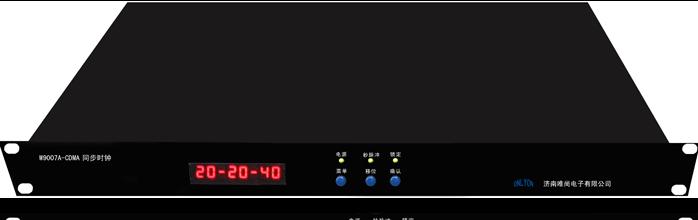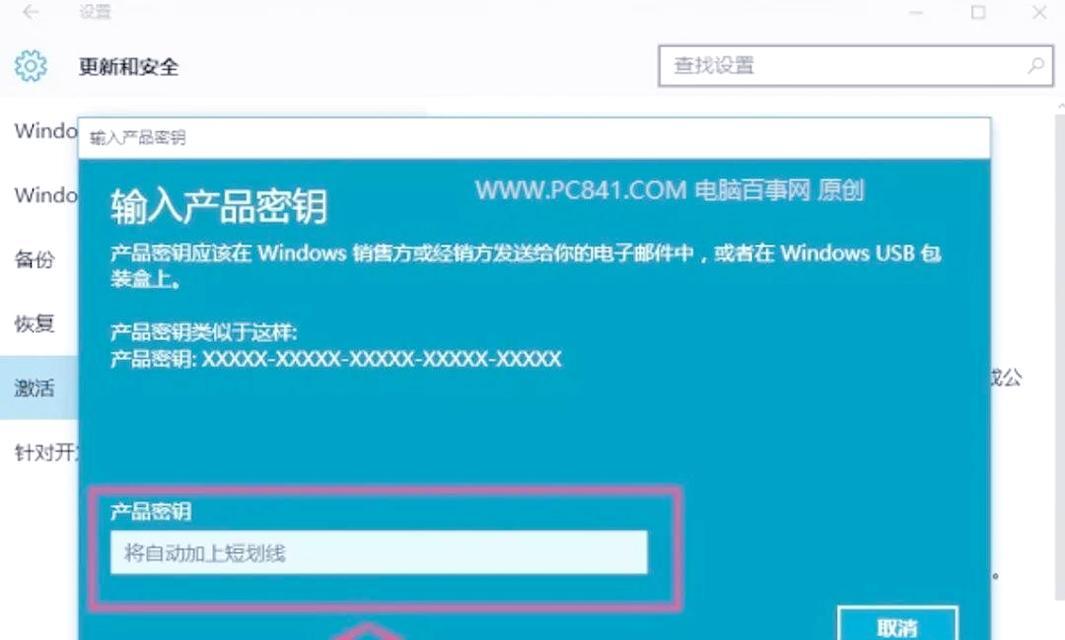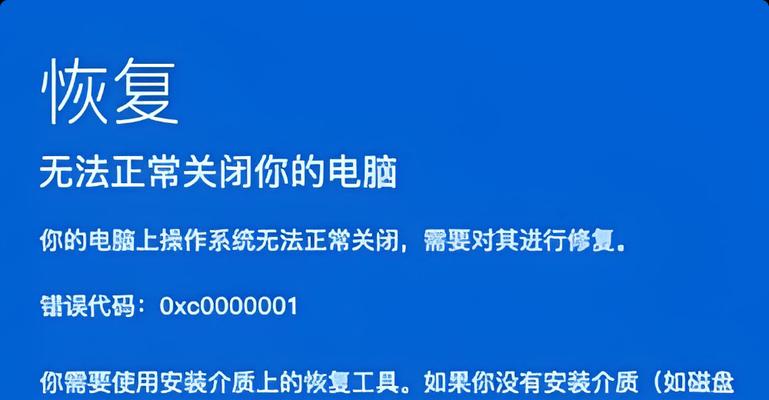随着智能手机的普及,我们越来越依赖手机上网。而连接到家庭路由器可以让我们在手机上享受到更稳定、更快速的网络体验。然而,对于一些不太熟悉技术的人来说,手机连接路由器设置可能会有些困惑。本文将为大家提供一个详细的教程,帮助你轻松连接你的手机和路由器,让你享受高速网络畅快体验。
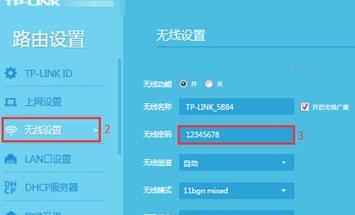
2.如何找到路由器的IP地址并打开设置界面?
当你想要连接手机和路由器时,首先需要找到路由器的IP地址,并打开设置界面。通常,路由器的IP地址为192.168.1.1或192.168.0.1,可以在路由器背面找到。在浏览器的地址栏中输入这个IP地址,按下回车即可打开路由器的设置界面。
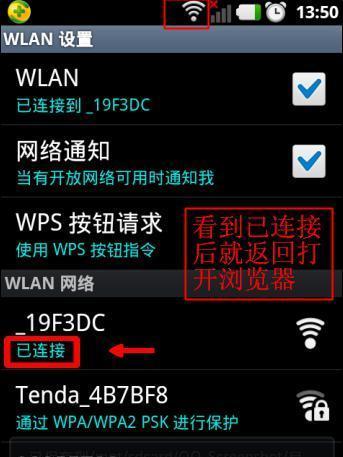
3.如何输入路由器的用户名和密码?
在打开的路由器设置界面中,你将需要输入用户名和密码才能进行后续操作。通常,用户名和密码可以在路由器背面的标签上找到。输入正确的用户名和密码后,点击登录按钮即可进入设置界面。
4.如何设置无线网络名称和密码?
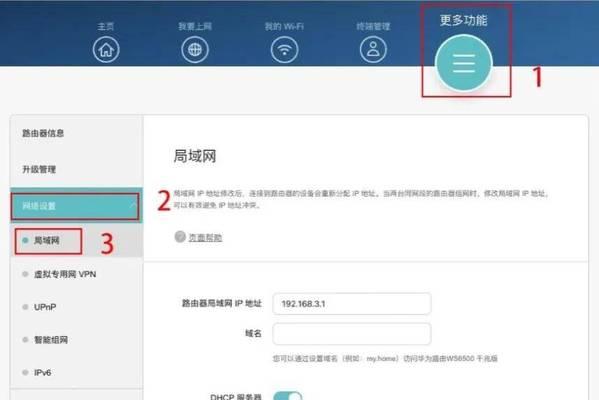
在设置界面中,你可以找到无线网络设置选项。在这里,你可以自定义你的无线网络名称(也称为SSID)和密码。设置一个易于记忆的网络名称,并选择一个强密码以保护你的网络安全。
5.如何连接手机到路由器的无线网络?
回到手机界面,打开无线网络设置,找到你刚刚设置的网络名称,点击连接按钮。如果密码输入正确,你的手机将会成功连接到路由器的无线网络。
6.如何分配IP地址和端口?
在路由器设置界面中,你可以找到DHCP服务器选项。启用DHCP服务器后,路由器将会自动分配IP地址和端口给连接到它的设备,包括你的手机。
7.如何设置MAC过滤以提高网络安全性?
如果你想进一步提高你的网络安全性,你可以在路由器设置中找到MAC过滤选项。启用MAC过滤后,只有经过授权的设备才能连接到你的路由器。
8.如何进行端口映射以支持特定应用?
如果你使用一些特定的应用程序需要进行端口映射才能正常使用,你可以在路由器设置中找到端口映射选项。输入应用程序所需的端口号和协议类型,并将其映射到你的手机所使用的IP地址。
9.如何启用家长控制以限制孩子上网时间?
许多路由器都提供了家长控制功能,可以帮助父母控制孩子上网的时间和内容。在设置界面中找到家长控制选项,根据你的需求设置上网时间限制和网站过滤。
10.如何更新路由器固件以获得更好的性能和安全性?
路由器固件的更新可以提供更好的性能和安全性。在设置界面中找到固件更新选项,下载最新的固件文件并按照指示进行更新。
11.如何解决连接问题和网络故障?
如果你在连接手机到路由器的过程中遇到问题,首先可以尝试重启路由器和手机。如果问题仍然存在,你可以在设置界面中找到网络故障排除选项,按照指示进行排查和解决问题。
12.如何设置访客网络以方便客人使用?
如果你经常有客人来访,你可以设置一个访客网络供他们使用。在设置界面中找到访客网络选项,设置一个简单易懂的网络名称和密码,让客人可以方便地连接上网。
13.如何管理连接设备以监控网络使用情况?
在路由器设置界面中,你可以找到连接设备管理选项。在这里,你可以查看当前连接到路由器的设备列表,并监控它们的网络使用情况,以保持网络的稳定和安全。
14.如何重置路由器设置?
如果你遇到无法解决的问题,或者想要恢复出厂设置,你可以在路由器背面找到重置按钮。使用一个细长的物体按住重置按钮几秒钟,直到指示灯开始闪烁,然后松开按钮即可完成重置。
15.
通过本文提供的教程,你应该能够轻松地连接你的手机和路由器,并进行相关设置。记住要设置一个强密码以保护你的网络安全,定期更新路由器固件以获得更好的性能和安全性。同时,根据你的需求和网络环境,灵活调整各项设置以达到最佳的上网体验。祝你享受高速网络畅快体验!